
Perkara yang anda patut tahu:
- Anda mesti mempunyai penyesuai Bluetooth.
- Sambungkan AirPods ke PS5 anda dengan apl Main Jauh pada iPhone anda. Anda boleh mendengar audio melalui AirPods.
- AirPod mesti dicas dan dipasangkan ke PS5.
Tahu tak? Kami tidak boleh menyambung terus AirPods dan Sony PS5, dua daripada produk yang paling digembar-gemburkan dalam teknologi. Memandangkan konsol permainan tidak mempunyai keupayaan Bluetooth terbina dalam, seseorang mesti menggunakan cara yang tidak konvensional untuk menggunakan kedua-dua produk bersama-sama. Dalam artikel ini, saya akan membimbing cara menyambungkan AirPods ke PS5.
Cara menyambungkan AirPods ke PS5 menggunakan penyesuai Bluetooth
Pastikan anda mempunyai penyesuai Bluetooth yang serasi dengan PS5 anda sebelum kami memulakan proses berpasangan. Jika anda belum memilikinya, berikut ialah dua cadangan penyesuai Bluetooth: Kelas Daun Avantree dan TP-Link.
Sekarang, ikuti langkah di bawah.
- Palamkan penyesuai Bluetooth ke port USB pada PS5 anda.
- Dayakan mod berpasangan pada penyesuai Bluetooth.
- Tekan dan tahan butang sisi pada AirPods untuk memasangkannya dengan penyesuai Bluetooth.
AirPods sepatutnya berada dalam bekas dan penutupnya hendaklah terbuka. -
Pasangkan kedua-dua peranti.
Voila! Anda telah berjaya memautkan AirPod anda ke PS5 anda. Kini anda boleh bermain mana-mana permainan berdaya bunyi. Semak artikel kami jika AirPods tidak bersambung ke peranti anda.
Apa yang perlu dilakukan jika anda tidak dapat mendengar audio pada AirPods anda?
Jika anda telah melaksanakan langkah-langkah yang dinyatakan di atas dan menerima bunyi berderak atau tidak dapat mendengar apa-apa daripada AirPods anda, maka anda mungkin perlu menukar peranti output PS5 anda. Semak arahan di bawah untuk berbuat demikian.
- Pergi ke Tetapan dari skrin utama untuk PS5.
- Pergi ke bahagian Bunyi.
- Pilih Output Audio → Peranti Output.
- Pilih Peranti Bluetooth anda.
Gunakan apl Main Jauh untuk menyambungkan AirPods dengan PS5

Sebagai alternatif, anda juga boleh menggunakan apl pihak ketiga untuk menyambungkan AirPod anda ke PS5 anda.
- Lancarkan App Store pada iPhone anda.
- Cari PS Remote Play → ketik Dapatkan.
- Buka apl dan Log masuk ke PlayStation dengan salah satu akaun Sony anda.
- Sekarang Pergi ke apl Tetapan pada TV Pintar anda.
- Pergi ke Tetapan Sistem → togol pada Dayakan Main Jauh.
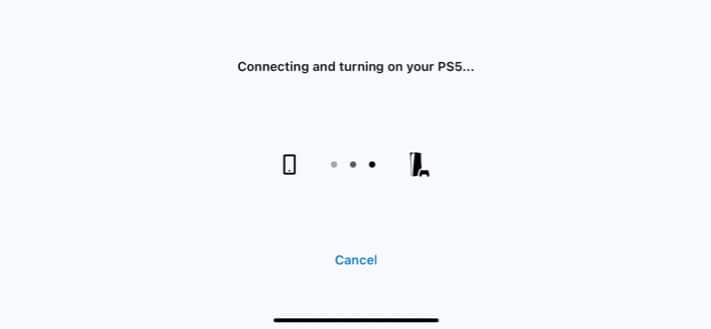
-
Pautkan peranti dengan memasukkan kod yang dipaparkan pada TV.
Kini, anda boleh bermain mana-mana permainan PS5 dengan audio didayakan dengan melancarkan aplikasi dan menyambungkan AirPods ke iPhone anda. Semak siaran terperinci kami sekiranya anda ingin mengetahui lebih lanjut tentang apl Remote Play.
Nota: Pendekatan ini mungkin menyebabkan sedikit kependaman kerana isyarat input anda dipindahkan melalui apl daripada iPhone anda.
Soalan Lazim
Walaupun AirPod anda mempunyai mikrofon, kebanyakan penyesuai Bluetooth tidak menghantar audio pertuturan. Oleh itu, anda mungkin mendengar perbualan tetapi tidak boleh menggunakannya untuk bercakap semasa sembang dalam permainan.
Untuk menggunakan pengawal PS5 anda pada iPhone anda, ikut arahan yang diberikan tentang cara menyambungkan pengawal PS5 ke iPhone anda.
Tidak, anda tidak boleh menyambungkan AirPods ke PS5 anda tanpa penyesuai kerana PS5 tidak disediakan untuk beroperasi dengannya secara lalai.
Itu sahaja!
Adakah mana-mana petua yang dinyatakan di atas membantu anda? Tolong beritahu saya dalam ulasan. Selain itu, jika anda mempunyai sebarang soalan tambahan yang berkaitan dengan Apple, tanyakan, dan saya akan cuba sedaya upaya untuk menjawabnya!
Baca lebih lanjut:
- Cara menggunakan Dengar Langsung dengan AirPods
- Cara menyambungkan dua AirPod ke satu Mac
- Cara menyemak Tahap Audio fon kepala masa nyata pada iPhone